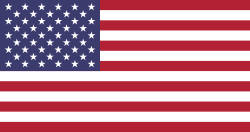Versies
Odoo brengt elk jaar een nieuwe versie uit
Upgrade
Door te upgraden kan je genieten van de laatste functies en functionaliteiten
Hosting
Het upgradeproces hangt af van je hosting type
Optie 1: de command line gebruiken
Gebruik onderstaand commando* op de machine waarop je database is gehost:
python <(curl -s https://upgrade.odoo.com/upgrade) test -d <de naam van je db> -t <doelversie>
Het volgende commando kan gebruikt worden om de algemene hulp en de belangrijkste commando's weer te geven:
python <(curl -s https://upgrade.odoo.com/upgrade) --help
Om een bepaald commando weer te geven (bijvoorbeeld, test):
python <(curl -s https://upgrade.odoo.com/upgrade) <command> --help
* Voor productieupgrades, gebruik het commando productie in plaats van test.
Voordelen van de command line
-
Sneller uploaden en downloaden.
-
Sneller dumpen en herstellen dankzij de parallellisatie (zie -jobs in de Postgresql documentatie)
-
De logboeken in realtime bekijken voor een overzicht van de voortgang.
-
Hervatbaar in geval van onderbreking
Proces via uploadformulier
- Testfase
-
Dump je database en vraag een upgrade aan via dit formulier (selecteer het doel "Test").
-
Na een succesvolle upgrade*, zal je een e-mail ontvangen met een link naar de bijgewerkte dump. Download het en herstel het.
-
Test alle processen en workflows grondig en meld eventuele afwijkingen via de helpdesk.
- Productiefase
-
Zodra het testen is voltooid en je geen onregelmatigheden hebt ontdekt, kan je binnen de 3 dagen na de testupgrade doorgaan met het upgraden van je database in de productieomgeving.
-
Dump je database en vraag een upgrade aan via dit formulier (selecteer het doel "Productie").
-
Na een succesvolle upgrade*, zal je een e-mail ontvangen met een link naar de bijgewerkte dump. Download het en herstel het, daarna herconfigureer Odoo om de nieuwe herstelde en bijgewerkte database te gebruiken.
Vind gedetailleerde upgradedocumentatie en de FAQ hier.
Optie 1: het Odoo.SH upgrade tool gebruiken
Bekijk voor alle details de online documenten voor Odoo.sh upgrades.
-
Ga naar je Odoo.sh project: Odoo.sh
-
Klik op de omgeving waarop je de geüpgrade database wil - een staging omgeving voor testdoeleinden en de master omgeving voor de productie upgrade.
-
Zoek het tabblad UPGRADE in de menubalk*, selecteer de versie waarnaar je wilt upgraden en klik op Test Upgrade (Start Upgrade in de master omgeving).
Opmerking: Voor een testupgrade (stagingomgeving), zal dit altijd een upgrade van de laatste dagelijke productieback-up triggeren (het houdt geen rekening met manuele back-ups).
-
Zodra de upgrade van de database klaar is, zal het je vragen om een commit** te pushen om eventuele aanpassingen die je hebt op te nemen (push een lege commit als je die niet hebt). Dit zal een herstel/update van de build veroorzaken en de database toegankelijk maken.
Zodra je tevreden bent met de resultaten van je tests, volg dezelfde stappen voor de productie-upgrade in je masteromgeving.
Voordelen van het Odoo.SH upgrade tool
-
Automatische upload en herstel van DB dumps verzonden naar het upgradeplatform.
-
Sneller dumpen en herstellen van productie-upgrades.
-
Automatisch getriggerde upgrade van aangepaste modules.
-
Strenge controles en melding van fouten uit de logboeken.
Proces via uploadformulier
- Testfase
-
Download een backupdump van Odoo.sh (doel "Exacte dump", zonder bestandsgeheugen).
-
Vraag een upgrade aan via dit fomulier (selecteer het doel "Test").
-
Na een succesvolle upgrade*, zal je een e-mail ontvangen met een link naar de bijgewerkte dump. Download het en herstel het in een testomgeving (vertakking van je productieomgeving).
-
Test alle processen en workflows grondig en meld eventuele afwijkingen via de helpdesk.
- Productiefase
-
Zodra het testen is voltooid en je geen onregelmatigheden hebt ontdekt, kan je binnen de 3 dagen na de testupgrade doorgaan met het upgraden van je database in de productieomgeving.
-
Download een backupdump van Odoo.sh (doel "Exacte dump", zonder bestandsgeheugen).
-
Vraag een upgrade aan via dit formulier (selecteer het doel "Productie").
-
Na een succesvolle upgrade*, zal je een e-mail ontvangen met een link naar de bijgewerkte dump. Download het en herstel het in je productieomgeving.
Vind gedetailleerde documentatie en de FAQ hier.
Proces
-
Ga naar je databasemanager:
odoo.com/web/login -
Klik op het pictogram van je profiel en selecteer "Mijn databases"
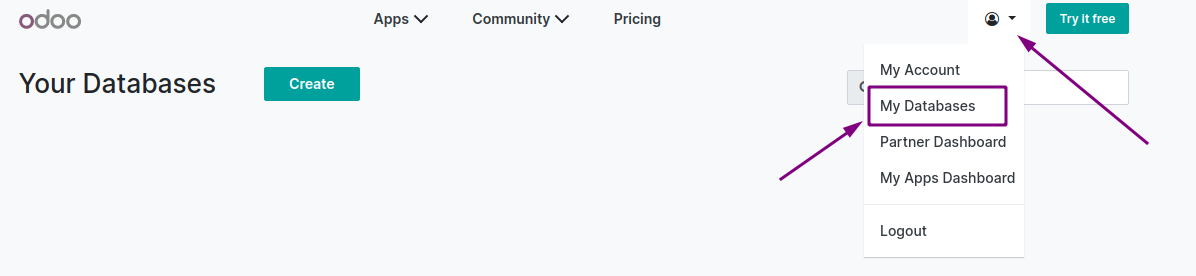
-
Klik op het pictogram van de instellingen na je hoofddatabase waar je de optie "Upgrade" vindt (test of productie)
In het pop-upbericht dat verschijnt, krijg je de mogelijkheid om te kiezen tussen:
- een testupgradeverzoek, waarmee je een bijgewerkte kopie van je database krijgt om te testen OF
- een productieupgradeverzoek, waarme je live database wordt geüpgraded naar de nieuwe versie.
-
Dit activeert het geautomatiseerde upgradeproces dat je na een succesvolle voltooiing een e-mail zal sturen met een link naar je geüpgrade testdatabase of om te bevestigen dat je geüpgrade database klaar is (op hetzelfde webadres).